
Ciao!!! Sono IlMagoDelComputer ed in questo tutorial ti spiegherò come sincronizzare il calendario Google con il calendario Outlook, in modo da avere su entrambe i calendari gli stessi appuntamenti presi.
Come sincronizzare CALENDARIO GOOGLE con CALENDARIO OUTLOOK
Vediamo in questa guida come poter sincronizzare il calendario Google con il calendario Outlook, in modo da non avere un disallineamento tra i due calendari, e in modo da poter avere gli stessi appuntamenti ed impegni su entrambe i calendari: calendario Google e calendario Outlook.
- apri il programma Outlook
Dal programma, dopo il download
- basta aprire le impostazioni (settings)
- aggiungere il calendario Google facendo l’accesso con l’account Google
- Una volta effettuato l’accesso
- seleziona il calendario da sincronizzare con Microsoft Outlook
- e nelle impostazioni
- cliccare su Sync Options per scegliere che tipo di sincronizzazione avere scegliendo quella che ci serve
- da Outlook a Google (la sincronizzazione da Google a Outlook non ci serve perchè già configurata nell’importazione del calendario tramite file ics come visto prima).
Dal campo dell’intervallo si può scegliere ogni quanto minuti avviare la sincronizzazione dei calendari.

Verificare la sincronizzazione di calendari esterni su Outlook
Per verificare che la SINCRONIZZAZIONE BIDIREZIONALE funzioni correttamente sul calendario Outlook:
- vai nella scheda Sync
- premi il tasto Start per far partire la sincronizzazione
- vai nelle impostazioni (settings) di Outlook Google Calendar Sync
- imposta l’avvio automatico del programma.
Un tool simile che funziona allo stesso modo e che supporta nativamente la sincronizzazione bidirezionale è Calendar Sync + che consiglio di provare perchè più facile da configurare.
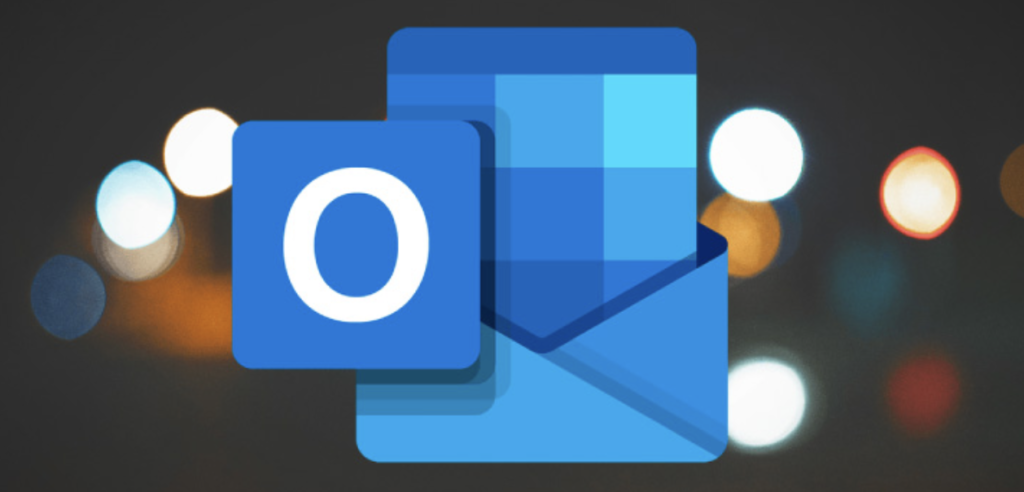
TUTORIALS SU SINCRONIZZAZIONE CALENDARI
Come vedere gli appuntamenti di Google Calendario su Calendario Outlook